Comece por aqui
O controle de estoque é essencial para garantir que seu negócio nunca fique sem produtos e para evitar perdas por excesso ou falta de mercadorias.
Este guia mostra, de forma simples, como configurar e começar a organizar seu estoque na Anota AI
Acessando estoque
Para encontrar o controle de estoque, vá até o Admin Anota.ai. Lá, no menu do lado esquerdo, clique em Gestão avançada e depois em Controle de estoque.
Catálogo de produtos de venda no Estoque
O Catálogo de Produtos de venda é onde ficam todos os itens cadastrados no cardápio Anota AI
No menu esquerdo, vá em Estoque > Produtos de Venda.
Nessa tela você encontra, organiza e gerencia os produtos que sua empresa vende.
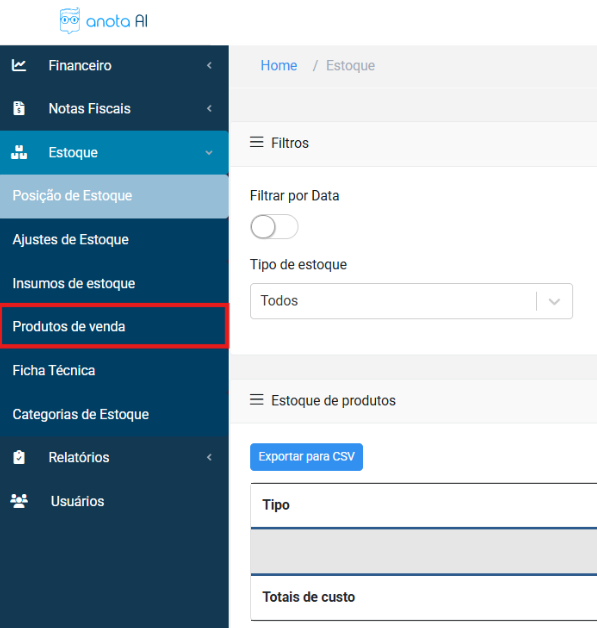
Atenção! Todos os itens do cardápio iniciam como um Produto de Venda, ou seja, não têm controle de estoque. Para que seja possível controlar o estoque de algum item, é necessário adicionar uma categoria de estoque e a como deseja controlar a ele.
Catálogo insumos
O Catálogo de Insumos é onde ficam todos os itens utilizados no preparo dos produtos.
Nessa tela você organiza, acompanha e gerencia os insumos do estoque.
Para acessar:
No menu esquerdo, vá em Catálogo > Insumos de estoque
Ali você pode consultar, editar ou incluir novos insumos no estoque – manual ou via importação.
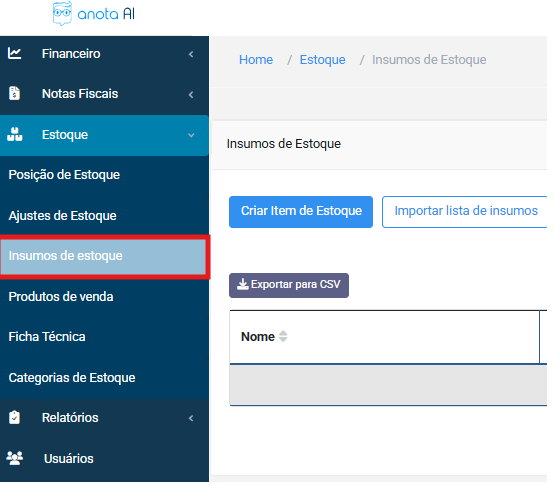
Controlando o estoque
Ao cadastrar um produto, você pode escolher como ele será controlado no estoque. Essa configuração é essencial para manter o saldo de produtos e insumos atualizado automaticamente.
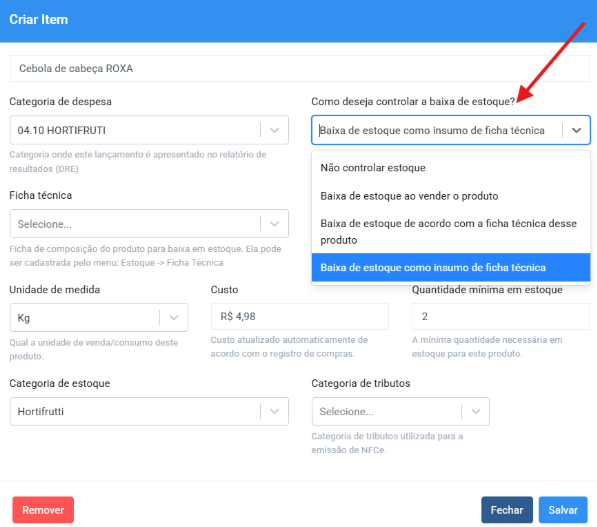
Não controlar estoqueO produto não será considerado no estoque.
Use para produtos que não precisam de controle de quantidade.
Baixa de estoque ao vender o produto
Cada vez que você vender esse item, a quantidade em estoque será reduzida.
Exemplo: você vendeu 1 refrigerante, o estoque do refrigerante cai em 1 unidade.
Baixa de estoque de acordo com a ficha técnica do produto
O estoque será reduzido com base nos insumos definidos na ficha técnica.
Exemplo: vender 1 pizza baixa automaticamente:
- 200g de massa
- 100g de queijo
- 50g de molho
Baixa de estoque como insumo de ficha técnica
Esse produto não é vendido diretamente, mas sim utilizado como insumo em outros produtos.
Exemplo: o molho de tomate é um insumo da pizza. Cada vez que uma pizza é vendida, o estoque do molho diminui de acordo com a quantidade configurada.
Quanto mais completa for a configuração (categoria, unidade, custo, ficha técnica), mais fiel será o controle do seu estoque.
Configuração para controle de estoque
Manter o estoque em dia é crucial para qualquer negócio, seja ele pequeno ou grande. Organizar tudo certinho para controlar o fluxo de produtos é essencial para deixar as operações mais eficientes, gastar menos e lucrar mais.
Configuração para controle de estoque: produtos de venda
No menu Estoque > Produtos de Venda serão listados todos os itens do cardápio.
Também há um filtro para pesquisar itens por categoria.
Para editar um item do cardápio, clique no ícone , que fica à direita na tabela de informações.
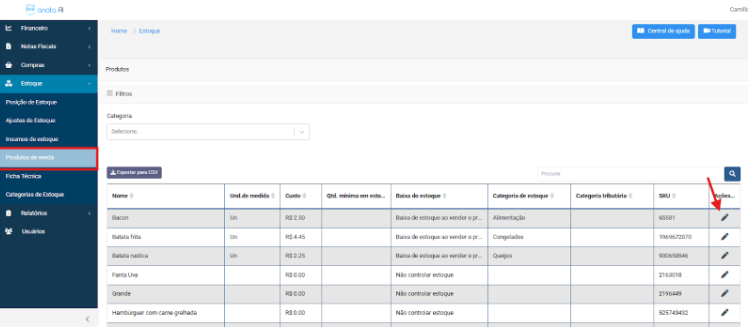
A tela de edição do item será exibida. É fundamental selecionar o “Tipo de Unidade”, “Como deseja controlar a baixa de estoque?” e “Categoria de estoque”, pois essas informações são essenciais para o controle de estoque.
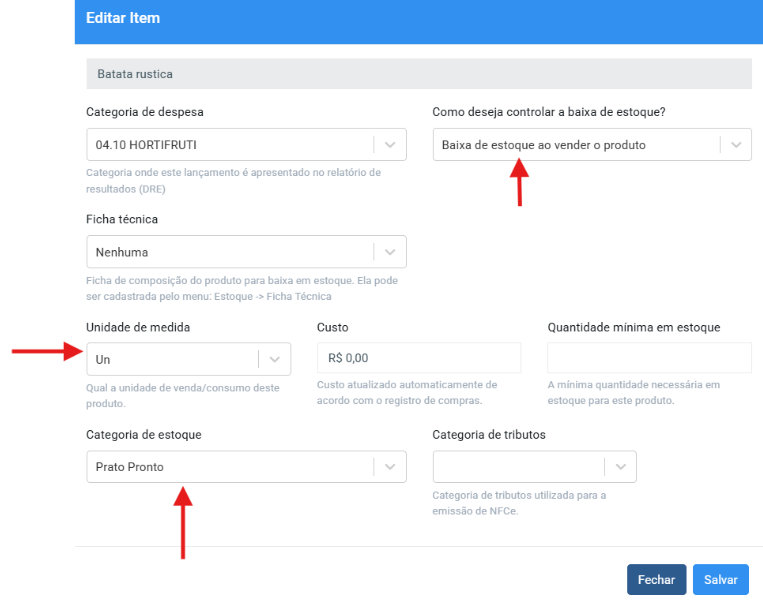
Após clicar em Salvar os itens devem aparecer no Menu Estoque > Ajuste de Estoque > Novo Movimento para que sejam feitas todas as movimentações de entradas e saídas.
Configuração para controle de estoque: insumo de estoque
No menu Estoque > Insumos de estoque você poderá criar, editar ou importar a lista de insumos.
- Criação: clique no botão Criar Item de Estoque
- Importação: clique no botão Importar lista de insumos
- Edição: clique no ícone de edição.
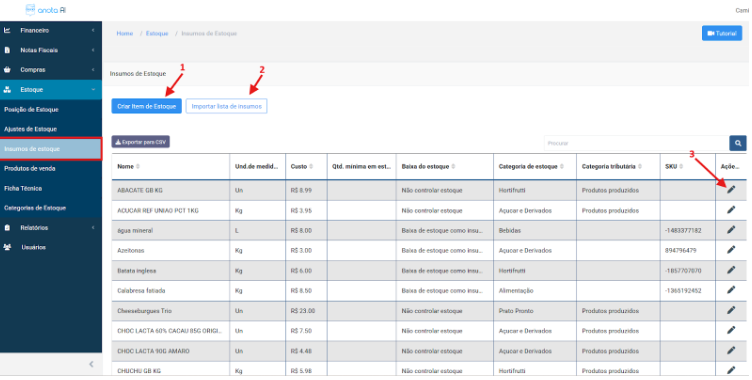
Criar Item de estoque
Ao clicar em “Criar Item de estoque”, você cadastra as informações do produto.
Para o controle funcionar, é obrigatório informar:
- Categoria de estoque
- Unidade
- Controle de estoque
Quanto mais campos você preencher, melhor será o acompanhamento (ex.: custo e estoque mínimo para controlar reposição).
A ficha técnica só precisa ser preenchida em produtos produzidos, como uma massa de pizza, por exemplo.
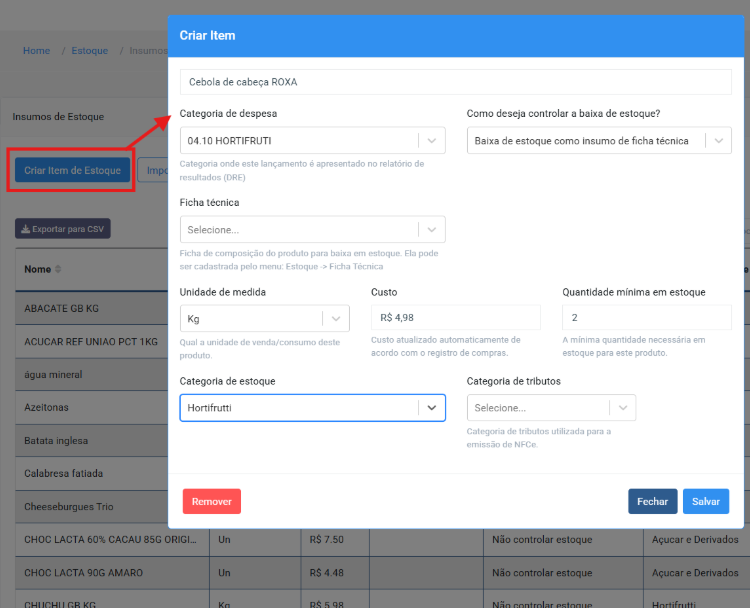
Não é necessário preencher a categoria tributária aqui. Isso porque é um insumo, e a categoria tributária é só para produtos que serão vendidos e que precisam da Nota Fiscal do Consumidor eletrônica (NFC-e).
Após clicar em Salvar os itens devem aparecer no Menu Estoque > Ajuste de Estoque > Novo Movimento para que sejam feitas todas as movimentações de entradas e saídas.
Importar lista de insumos
Essa tela é usada para trazer uma lista de insumos de uma só vez para dentro do sistema. Você baixa o modelo, preenche seus insumos nele, depois importa o arquivo respeitando tamanho, formato e limite de registros.
Para utilizar essa opção clique em Importar lista de insumos.
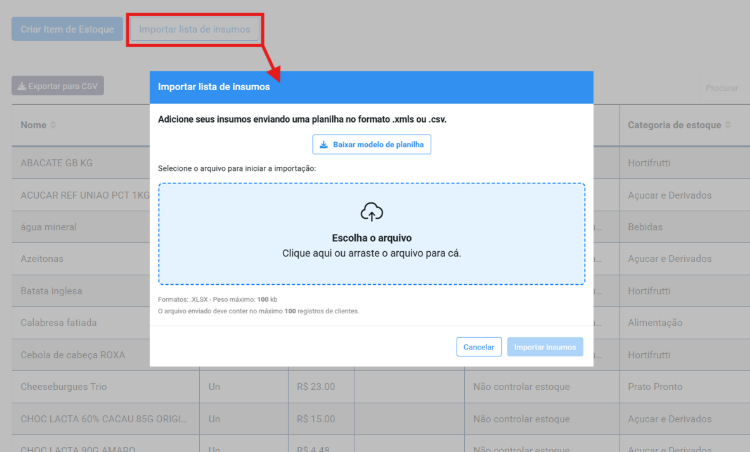
- Abra a tela de importação
Vá até o módulo de Estoque > Insumos e clique em Importar lista de insumos. - Baixe o modelo de planilha
Clique no botão Baixar modelo de planilha.
- O modelo mostra todos os campos que você precisa preencher.
- Preencha com atenção para evitar erros (nome do insumo, unidade de medida, categoria, etc.).
- Preencha a planilha
Insira todos os seus insumos no arquivo.
- Use uma linha para cada insumo.
- Não altere a estrutura do modelo.
- Carregue o arquivo no sistema
- Clique em Escolha o arquivo e selecione sua planilha,
ou - Arraste o arquivo diretamente para a área destacada.
- Verifique as regras antes de importar
- Formato aceito: XLSX ou CSV.
- Tamanho máximo: 100 kb.
- Até 100 insumos por arquivo.
- Finalize a importação
- Clique em Importar insumos.
- Aguarde a confirmação. Seus insumos aparecerão automaticamente no catálogo.
Como configurar o estoque mínimo
O estoque mínimo é configurado diretamente nas informações do produto.
- Produto de venda: acesse Estoque > Produtos de Venda
- Insumo: acesse Estoque > Insumo de Estoque
Na tela do produto, basta preencher o campo Quantidade mínima em estoque.
Esse campo pode ser:
- Definido já no momento do cadastro (no caso dos insumos)
- Editado a qualquer momento, tanto para produtos de venda quanto para insumos
Exemplo prático
Imagine que você cadastra a farinha como insumo e define o estoque mínimo em 5kg.
- Se o estoque atual cair para 4kg, o sistema vai sinalizar que esse item está abaixo do mínimo.
- Assim, você sabe a hora certa de repor, evitando falta de insumos ou produtos de venda.
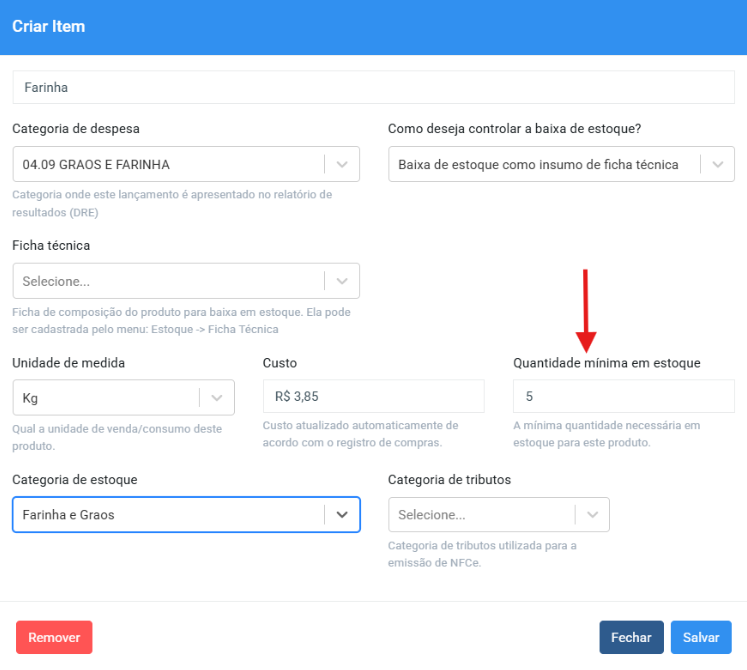
Ficha técnica
A Ficha técnica pode ser usada para dar baixa nos produtos de estoque que compõem um produto de venda. Funciona como uma receita: detalha todos os ingredientes, suas quantidades e o custo de cada produto. Assim, ao vender ou produzir um produto, o sistema faz o desconto exato do estoque.
Como cadastrar fichas técnicas
No Menu lateral esquerdo clique em Estoque > Ficha Técnica > Nova ficha técnica
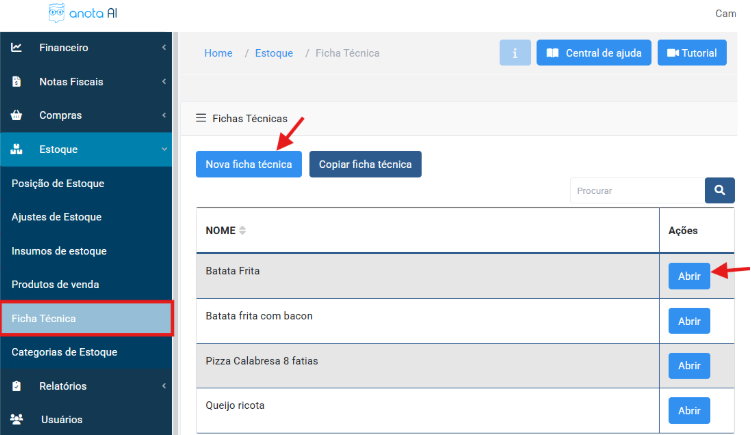
É possível editar uma Ficha técnica clicando no botão Abrir.
As fichas técnicas devem obrigatoriamente conter nome, rendimento e unidade de medida. Os custos de mão de obra e outros podem ser incluídos opcionalmente. Os campos Custo Total e Custo Total por [unidade definida] são preenchidos automaticamente pelo sistema, não sendo possível editá-los.
O Rendimento indica quantas unidades finais são produzidas a partir da ficha técnica cadastrada.
Cada ingrediente incluído (ex.: mussarela, calabresa, azeitona, orégano) já tem um custo unitário definido no estoque.
Custo Total é a soma de todos os custos da ficha técnica (ingredientes + mão de obra + outros custos).
Custo Total por Unidade é o Custo Total dividido pelo Rendimento.
Opções para incluir produtos
O sistema disponibiliza diferentes opções para a montagem da Ficha Técnica, garantindo flexibilidade no cadastro dos insumos e produtos. Essas opções permitem tanto utilizar itens já existentes no estoque, quanto criar novos ingredientes ou até mesmo incluir produtos de venda dentro da ficha.
Vamos explorar cada uma dessas opções.
Adicionar Item de Ficha Técnica = ingrediente já cadastrado no estoque.
Adicionar Item de Estoque = usar um item já existente do estoque em outra unidade.
Criar Item de Estoque = cadastrar ingrediente novo.
Adicionar Item de Venda = inserir um produto final (composto) dentro da ficha técnica.
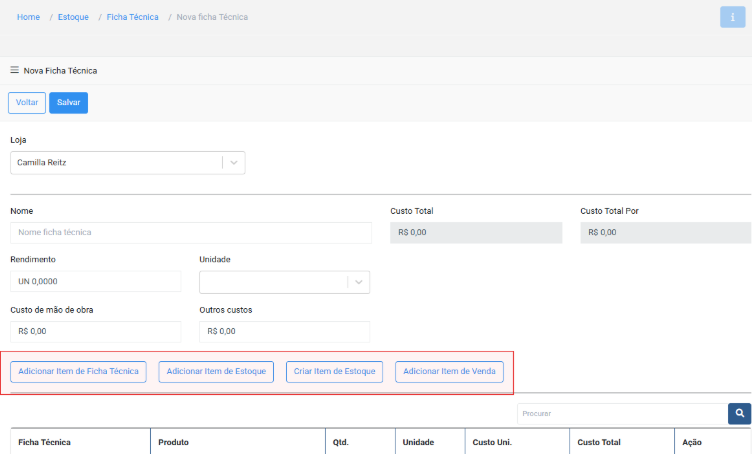
Cada uma delas tem uma função específica, que facilita o controle de estoque e a correta baixa dos insumos durante a venda.
A etapa final envolve a associação da ficha técnica ao produto de venda. Existem duas opções para realizar essa associação, e você pode escolher a que melhor se adequa à sua necessidade.
Se o produto de venda já estiver cadastrado:
- Clique em Produto.
- Selecione o produto desejado.
- Clique em Salvar.
Defina a forma de controle de estoque como “Baixa de estoque de acordo com a ficha técnica desse produto” para que os insumos sejam automaticamente descontados na venda do produto.
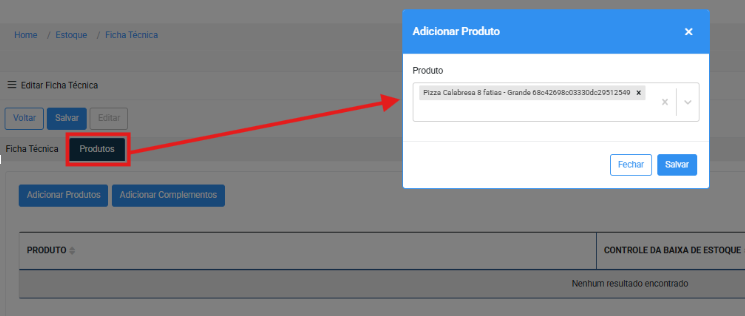
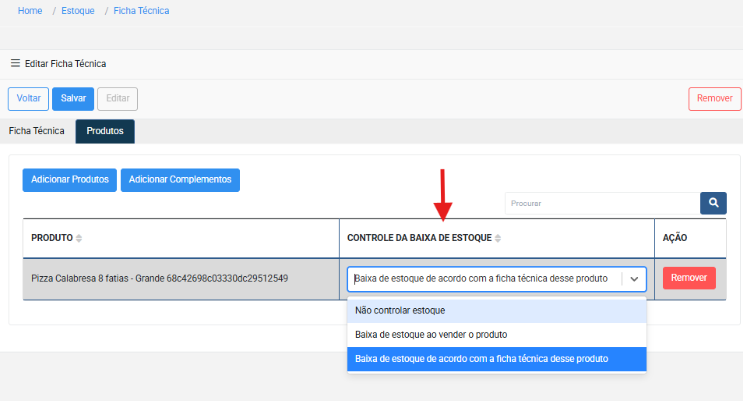
Se o produto de venda não estiver cadastrado:
Realize o cadastro inicial através do Gestor Anota.ai. Para instruções detalhadas sobre como efetuar esse processo, clique aqui.
Após o cadastro, acesse Estoque > Produto de Venda e clique em Editar. Configure a baixa de estoque escolhendo a opção “Baixa de estoque de acordo com a ficha técnica desse produto”.
Aproveite para revisar e corrigir o cadastro, preenchendo as categorias de estoque, financeira e tributos, além da unidade. Com essas etapas concluídas, o produto estará pronto para venda, garantindo o controle preciso do estoque e a correta emissão da NFC-e.
Resumo Passo a passo — Ficha Técnica
- Vá em Estoque > Ficha Técnica > Nova ficha técnica.
- Preencha Nome, Rendimento e Unidade de medida.
- Adicione os ingredientes/insumos (usar do estoque, criar novo ou incluir produto de venda).
- Clique em Salvar.
- Vincule a ficha técnica ao produto de venda e configure a opção “Baixa de estoque de acordo com a ficha técnica”.
A cada venda o sistema desconta os insumos automaticamente, garantindo o controle de estoque e o
Criar item de estoque
Ao clicar no botão de Criar item de estoque a seguinte tela será aberta
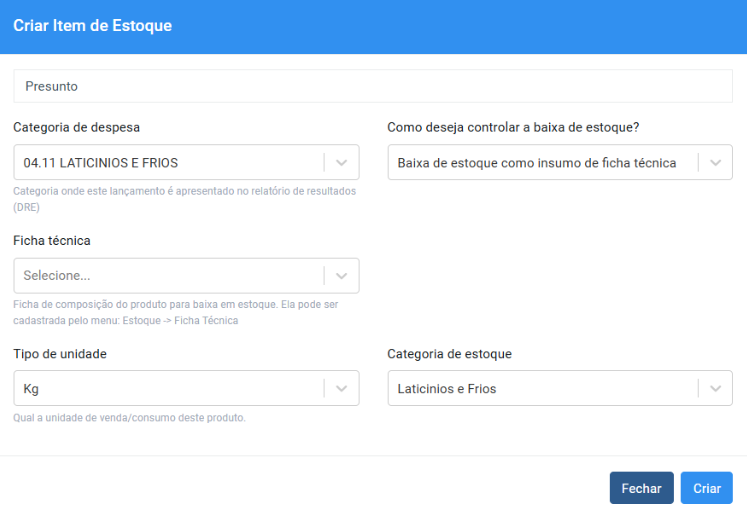
Preencha os dados necessários conforme o exemplo, uma atenção especial às opções Categoria de estoque (Necessário para fazer o controle de estoque) e Como deseja controlar a baixa de estoque? Selecione Baixa de estoque como insumo de ficha técnica.
Clique no botão Salvar.
Adicionar Item de Ficha Técnica
Serve para inserir um ingrediente já existente no estoque dentro da ficha técnica.
Para incluir um item, clique no botão Adicionar Item de Ficha técnica, selecione a ficha desejada e, em seguida, clique em Adicionar.
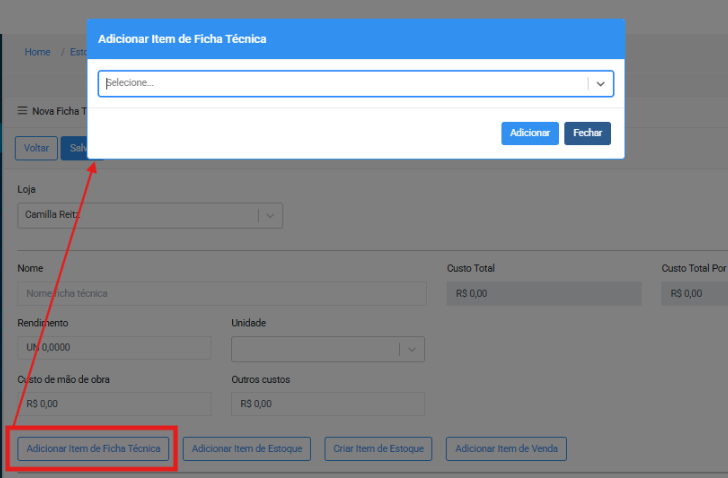
Você verá os itens que compõem a ficha técnica selecionada na lista. Você pode remover os itens não utilizados ou ajustar a quantidade conforme necessário.
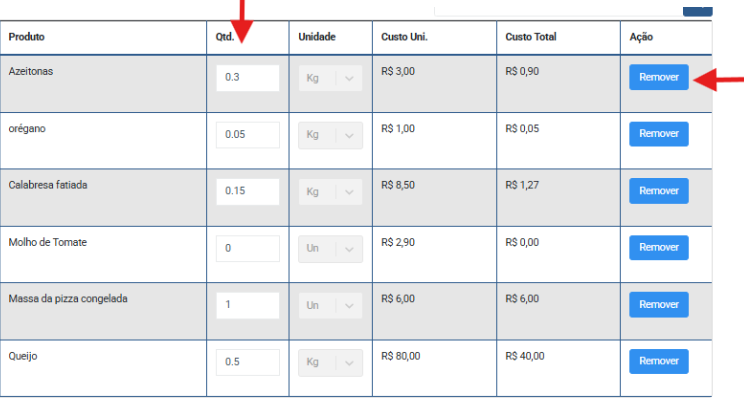
Adicionar Item de Estoque
Permite vincular um item de estoque já cadastrado.
Para incluir um item, clique no botão Adicionar Item de Estoque, selecione o(s) produto(s) desejado(s) e, em seguida, clique em Adicionar.
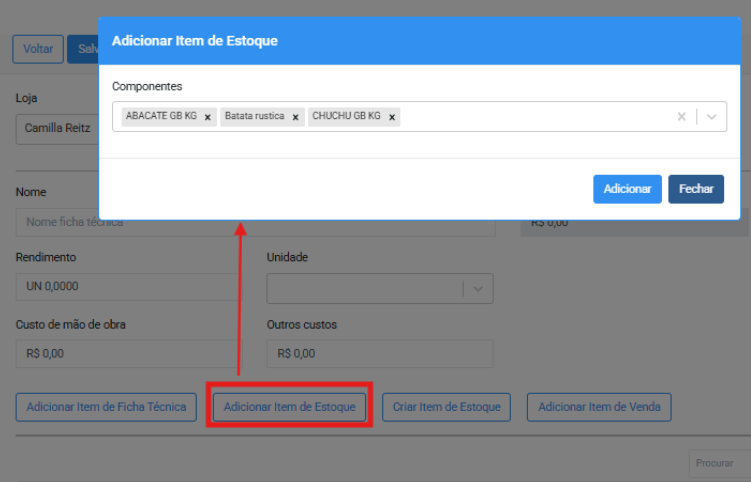
Se algum produto não aparecer, verifique se ele está cadastrado e se possui uma categoria de estoque associada.
Após a inclusão, é necessário informar a quantidade.
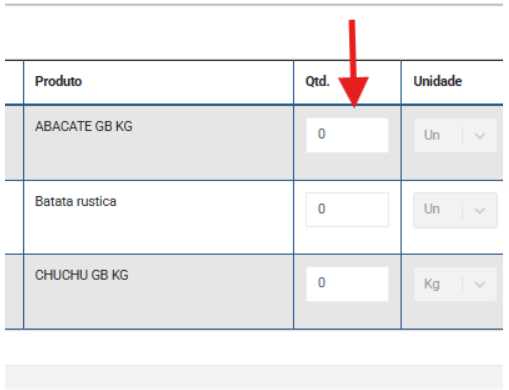
Adicionar Item de Venda
Serve para incluir um produto final de venda.
Para incluir um item, clique no botão Adicionar Item de Venda, selecione o(s) produto(s) desejado(s) e, em seguida, clique em Adicionar.
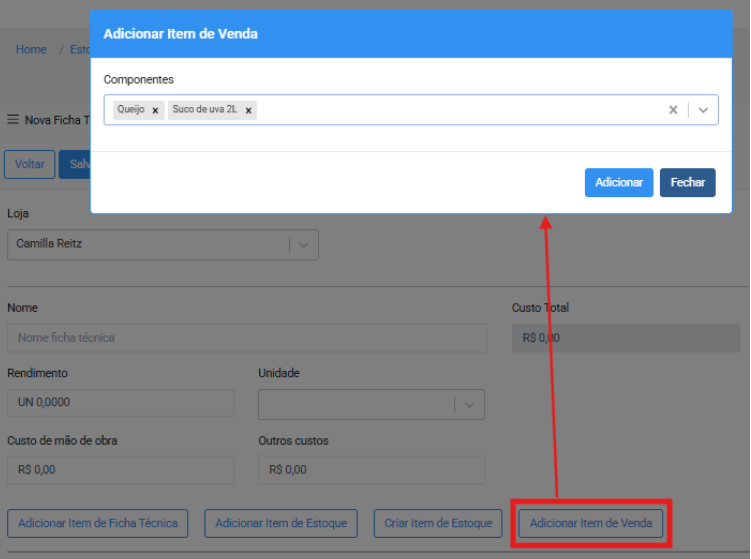
Após a inclusão, é necessário informar a quantidade.
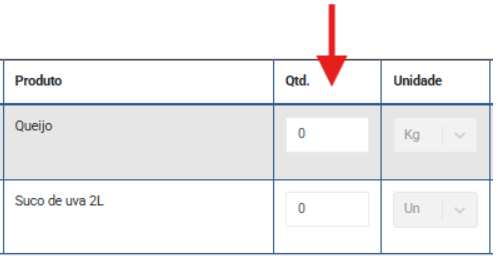
Agora, salve a ficha técnica cadastrada. Para isso, clique em Salvar.
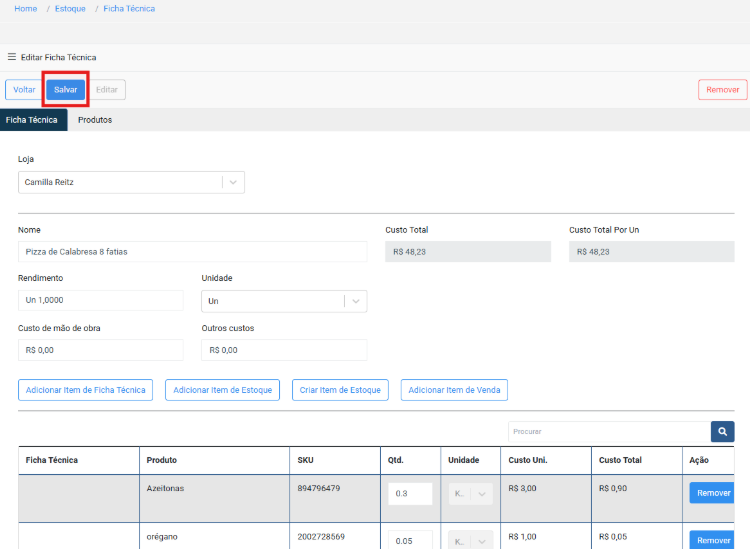
Exemplos práticos:
Criando ficha técnica de pizzas
Exemplo: Pizza Calabresa (8 fatias)
Ingredientes da ficha técnica:
- 1 massa pronta
- 100 g de molho de tomate
- 200 g de mussarela
- 150 g de calabresa
- 50 g de cebola
- 5 g de orégano
- 30 g de azeitona
Quando o cliente pede 1 Pizza Calabresa (8 fatias), o sistema dá baixa automática no estoque desses insumos (1 massa, 100 g de molho, 200 g de queijo, etc.), sem precisar lançar cada ingrediente manualmente.
Como cadastrar a ficha técnica:
- Abra a tela Nova ficha técnica.
- Informe o nome da ficha → Pizza Calabresa.
- Defina o rendimento → 1 pizza (8 fatias).
- Inclua os produtos/insumos
- Preencha as quantidades necessárias para 1 unidade do produto.
- Clique em Salvar.
- Associe a ficha técnica ao produto de venda.
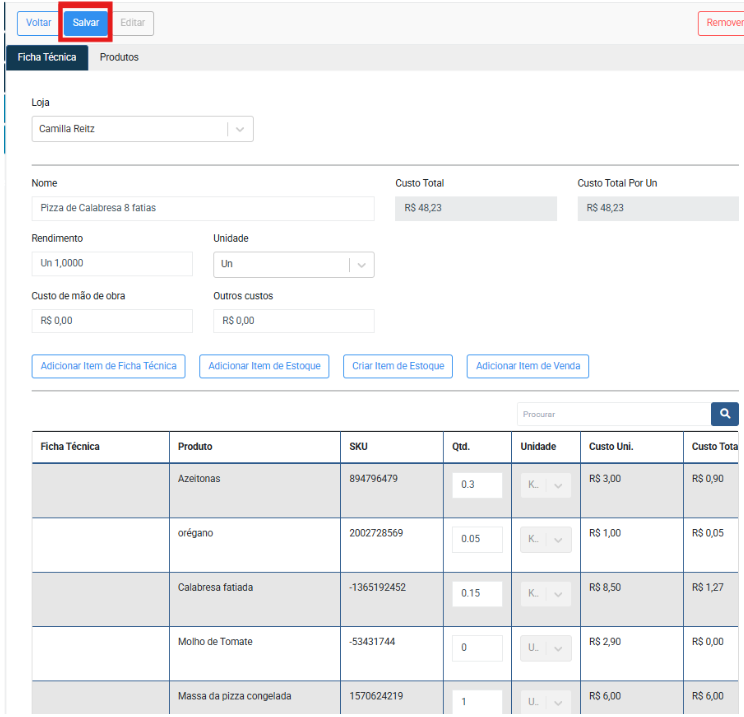
Sempre que uma Pizza Calabresa for vendida no PDV, o sistema dará baixa automaticamente nos insumos da ficha técnica.
Criando ficha técnica de hambúrguer
Exemplo: Hambúrguer Clássico (1 unidade)
Ingredientes da ficha técnica:
- 1 pão de hambúrguer
- 150 g de carne bovina
- 30 g de queijo mussarela
- 20 g de alface
- 20 g de tomate
- 10 g de cebola
- 10 g de maionese
Quando o cliente pede 1 Hambúrguer Clássico, o sistema dá baixa automática no estoque desses insumos (1 pão, 150 g de carne, 30 g de queijo, etc.), sem precisar lançar cada ingrediente manualmente.
Como cadastrar a ficha técnica:
- Abra a tela Nova ficha técnica.
- Informe o nome da ficha → Hambúrguer Clássico.
- Defina o rendimento → 1 hambúrguer.
- Inclua os produtos/insumos.
- Preencha as quantidades necessárias para 1 unidade do produto.
- Clique em Salvar.
- Associe a ficha técnica ao produto de venda.
Criando ficha técnica de sushi
Exemplo: Sushi de Salmão (8 unidades)
Ingredientes da ficha técnica:
- 200 g de arroz para sushi
- 100 g de salmão fresco
- 5 g de nori (alga)
- 10 ml de molho shoyu
- 5 g de gergelim
Quando o cliente pede 1 porção de Sushi de Salmão (8 unidades), o sistema dá baixa automática no estoque desses insumos (200 g de arroz, 100 g de salmão, 5 g de nori, etc.), sem precisar lançar cada ingrediente manualmente.
Como cadastrar a ficha técnica:
- Abra a tela Nova ficha técnica.
- Informe o nome da ficha → Sushi de Salmão.
- Defina o rendimento → 1 porção (8 unidades).
- Inclua os produtos/insumos.
- Preencha as quantidades necessárias para 1 porção.
- Clique em Salvar.
- Associe a ficha técnica ao produto de venda.
Criando ficha técnica de sorvete
Exemplo: Sorvete de Chocolate (1 bola)
Ingredientes da ficha técnica:
- 80 g de sorvete de chocolate
- 10 g de cobertura de chocolate
- 5 g de granulado
Quando o cliente pede 1 bola de Sorvete de Chocolate, o sistema dá baixa automática no estoque desses insumos (80 g de sorvete, 10 g de cobertura, 5 g de granulado), sem precisar lançar cada ingrediente manualmente.
Como cadastrar a ficha técnica:
- Abra a tela Nova ficha técnica.
- Informe o nome da ficha → Sorvete de Chocolate.
- Defina o rendimento → 1 bola.
- Inclua os produtos/insumos.
- Preencha as quantidades necessárias para 1 unidade.
- Clique em Salvar.
- Associe a ficha técnica ao produto de venda.
Cópia da ficha técnica
O botão Copiar Ficha Técnica facilita a criação de novas receitas semelhantes, economizando tempo. O Nome será diferente, mas todas as informações da ficha original são copiadas. Basta adicionar o ingrediente extra e ajustar as quantidades conforme necessário.
- Clique em Copiar ficha técnica
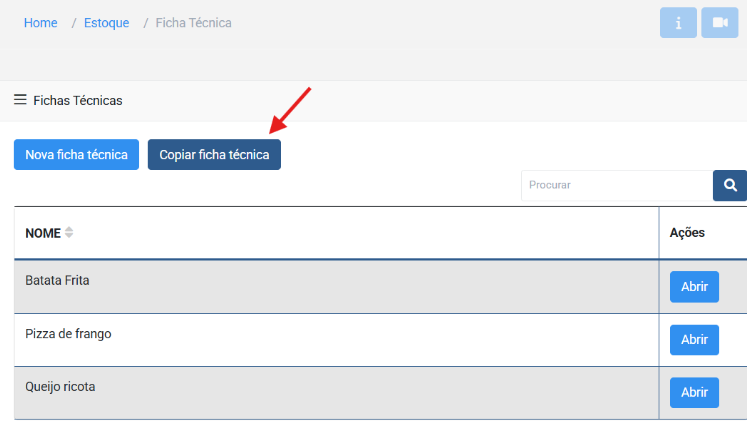
2. Informe o Nome da nova ficha técnica e Selecione a ficha técnica que será copiada.
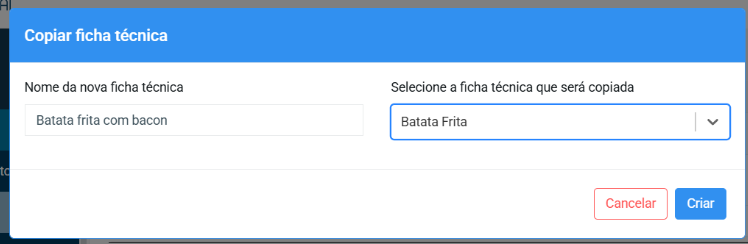
3. Clique em Editar
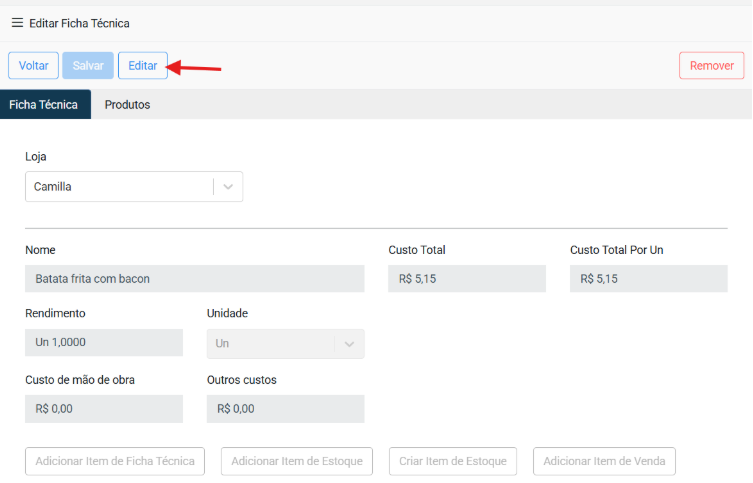
4. Você pode inserir o produto pela ficha técnica, adicionando um item de estoque existente ou criando um novo, e também adicionando um item de venda.
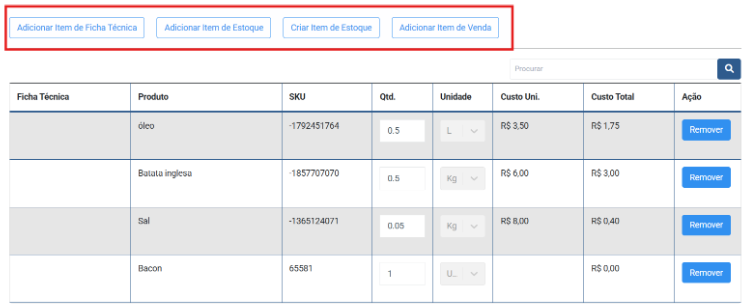
5. Ajuste a quantidade.
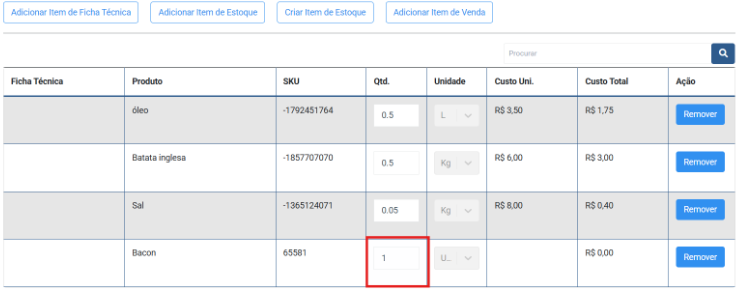
6. Não esqueça de Salvar para associá-la ao produto de venda.
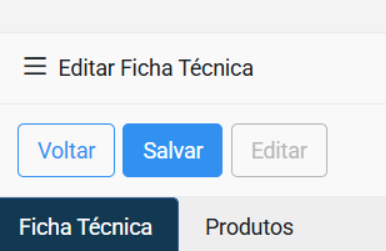
Ficha técnica do produto cadastrada com sucesso em poucos minutos.
Assista o vídeo sobre Cadastro de Ficha Técnica 👇
Como ajustar o estoque
Organizar o estoque evita perdas e otimiza o capital. Este guia detalha os passos para um estoque eficiente.
No menu lateral esquerdo Estoque > Ajustes de Estoque clique em Novo Movimento
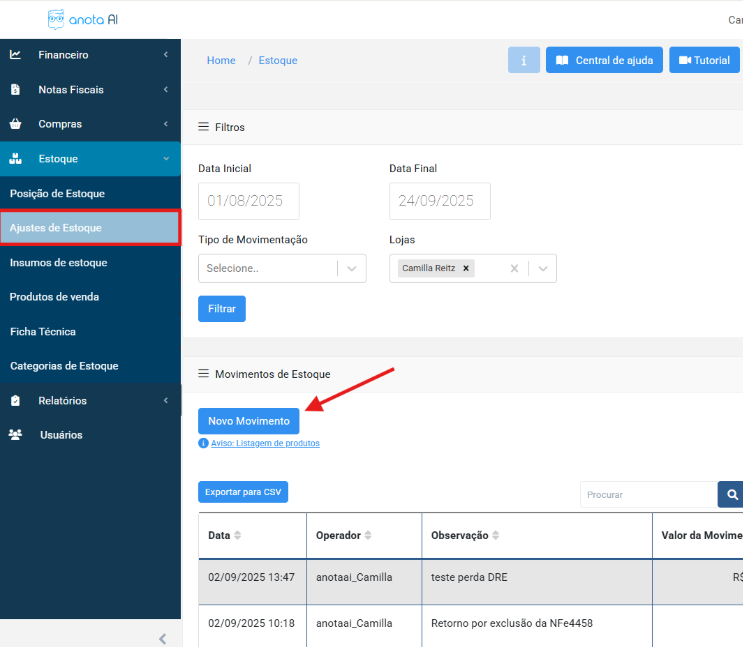
Em seguida selecione a loja e o Tipo de movimento de estoque, caso tenha dúvidas do que significa cada tipo, basta clicar no ícone azul ao lado do campo.
Adicione também uma Observação/Descrição relacionada a movimentação que está sendo realizada

Abaixo, você encontrará uma lista dos itens disponíveis no estoque. Você também pode filtrar a lista por categoria, se desejar.
Para registrar uma entrada de estoque, utilize a opção adicionar. Informe a quantidade do produto que está sendo adicionada e clique em confirmar no botão à direita.
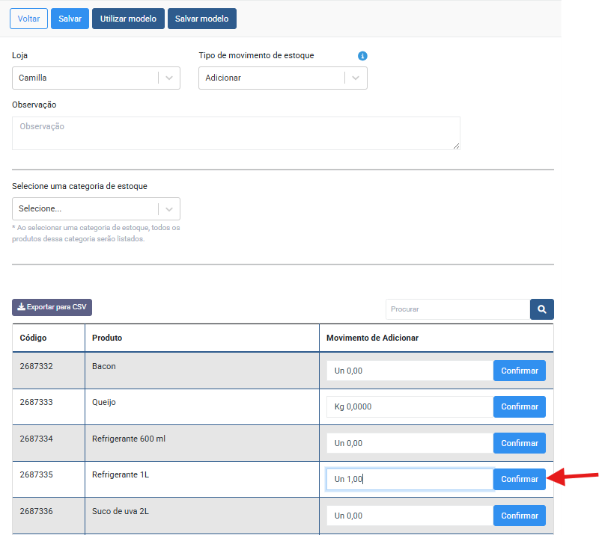
Após Confirmada a operação, serão listados todos produtos com alterações confirmadas.
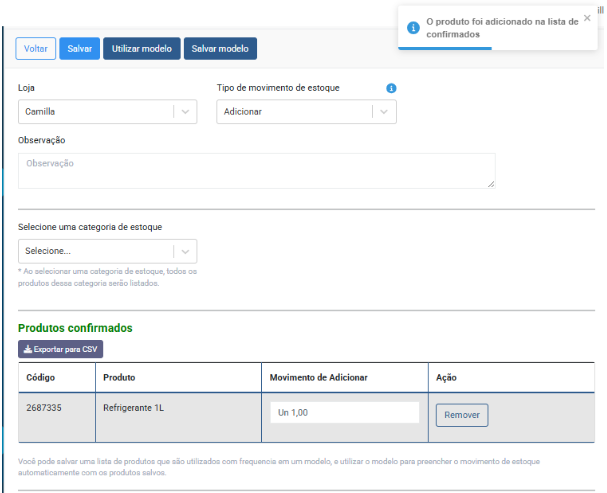
Para finalizar e salvar suas alterações, é só clicar no botão Salvar, que fica lá em cima na tela.
Cada tipo de movimento deve ser registrado separadamente.
Ou seja:
- Se você está lançando uma Perda, esse movimento será apenas de perda.
- Se precisar lançar uma Entrada (Adicionar), será necessário repetir o processo escolhendo o tipo “Adicionar”.
O mesmo vale para Inventário, Produção de Item ou Consumo.
Sempre que quiser registrar um novo tipo de movimento, é preciso repetir o processo e selecionar o tipo correspondente.
Como visualizar os produtos no estoque
A tela Estoque > Posição de estoque oferece uma visão geral detalhada do seu estoque, incluindo a quantidade disponível de cada item, seu custo unitário e o valor total. Você pode aplicar filtros por data, tipo de estoque e loja.
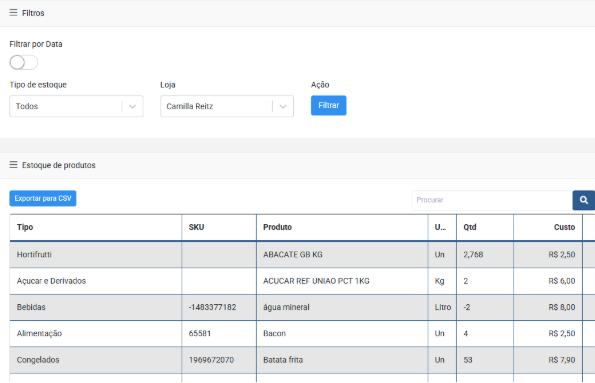
É possível exportar esses dados para CSV. Para isso, clique em “Exportar para CSV”. Geralmente esta informação é solicitada pela contabilidade.
Na tela Posição de Estoque, um aviso colorido é exibido sempre que a quantidade atual de um ou mais produtos for inferior à quantidade mínima definida.
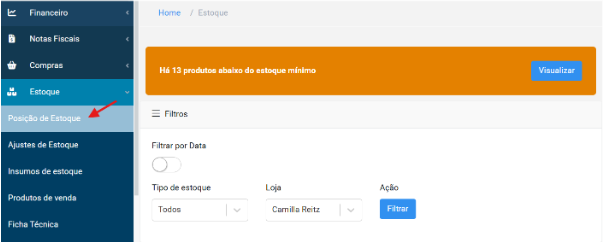
Modelos
A funcionalidade de modelos é um atalho inteligente para quem faz os mesmos tipos de movimentações de estoque com frequência. Assim, você não precisa ficar preenchendo tudo de novo toda vez.
Salvar modelo: Depois de preencher um ajuste (entrada, saída ou inventário), você pode salvar esse preenchimento como um modelo pronto.
Exemplo prático:
Vamos supor que todo mês você dá entrada nos mesmos produtos da sua reposição principal com o mesmo tipo de movimento. Em vez de montar esse ajuste do zero todo mês, você pode preencher uma vez e salvar como modelo.
Como fazer:
- Preencha todas as informações do movimento (Loja, Tipo de movimento de estoque e Observação)
- Selecione uma categoria de estoque. Assim que você selecionar, todos os produtos dessa categoria vão aparecer na lista abaixo.
- Na lista que aparece:
- Encontre o produto desejado (ex: Bacon, Queijo, Refrigerante…)
- No campo ao lado, digite a quantidade que entrou ou saiu do estoque.
Ex: se você recebeu 5 unidades de bacon, digite 5,00. - Depois de digitar a quantidade, clique no botão Confirmar à direita para registrar esse item no ajuste.
Faça isso para cada produto que você precisar ajustar.
- Clique no botão Salvar modelo (ao lado do botão Salvar).
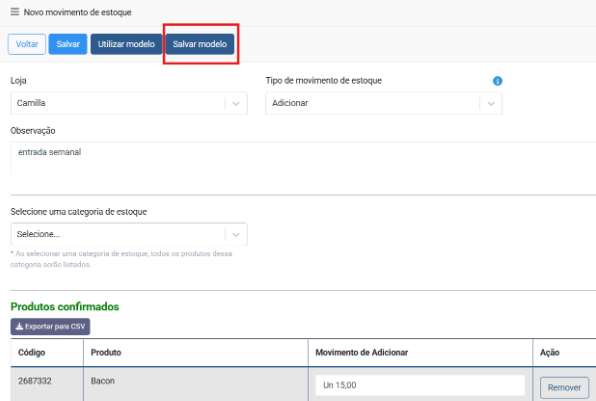
5. Dê um nome fácil de lembrar para esse modelo.
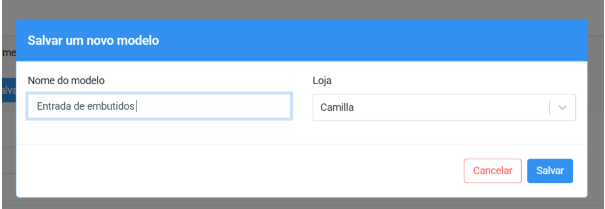
6. Clique em Salvar para registrar o movimento.
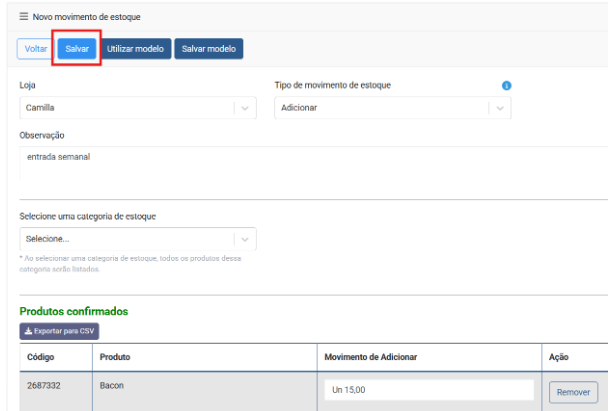
Pronto! Esse modelo ficará salvo para uso futuro.
Como utilizar o modelo
Quando você quiser repetir aquele mesmo ajuste:
- Clique em Utilizar modelo.
- Escolha o modelo salvo da lista e clique em Carregar modelo.
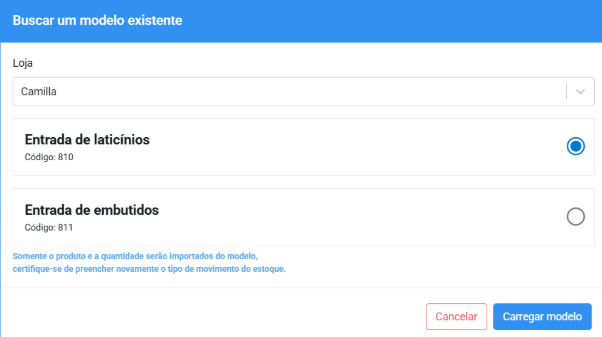
3. O sistema exibirá a lista de produtos de forma automática, com base nos itens salvos. Será necessário informar o tipo de movimento e adicionar uma observação. Além disso, é possível remover ou ajustar a quantidade dos produtos, se preciso.
Vantagens:
- Economiza tempo (você evita digitar tudo novamente)
- Garante que o ajuste seja feito de forma padrão e correta
- Reduz a chance de erro humano
Com os modelos, o ajuste de estoque deixa de ser um retrabalho e vira um processo prático e eficiente.
Dica: Salve todos os tipos de movimentações que você faz com frequência. Isso torna o controle de estoque mais rápido e padronizado para toda a equipe.
Assista o vídeo completo sobre Cadastro e Ajuste de Estoque ⬇️
Como definir os custos dos produtos em estoques
O custo também é configurado dentro das informações do produto.
- Produto de venda: acesse Estoque > Produtos de Venda
- Insumo: acesse Estoque > Insumo de Estoque
Na tela do produto, preencha o campo Custo unitário (quanto custa cada unidade ou quilo daquele item).
Esse campo pode ser:
- Inserido já no momento do cadastro
- Editado sempre que houver alteração de preço de compra.
- Clique em “Gestão avançada > Controle de estoque“
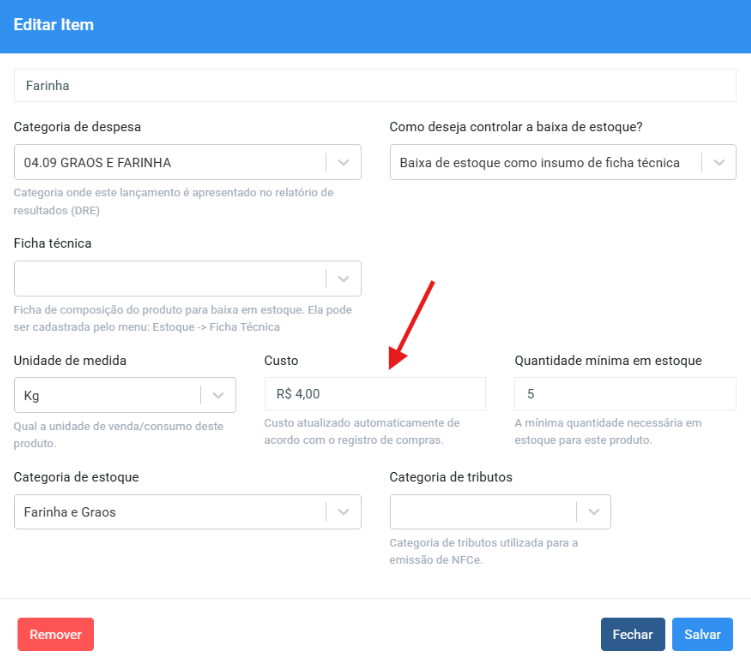
Exemplo prático: Você compra 1 saco de farinha de 25kg por R$100,00.
- O custo unitário é R$4,00 por kg.
- Esse valor deve ser informado no campo Custo.
Assim, o sistema consegue calcular automaticamente:
- O custo total de cada produto de venda (com base na ficha técnica)
- A margem de lucro quando você definir o preço de venda
Relatórios
Os Relatórios de Estoque ajudam você a acompanhar tudo que entra e sai do seu estoque, além de fornecer informações detalhadas sobre produtos, insumos e movimentações.
Na Anota AI, você encontra os relatórios em: Relatórios > Estoque
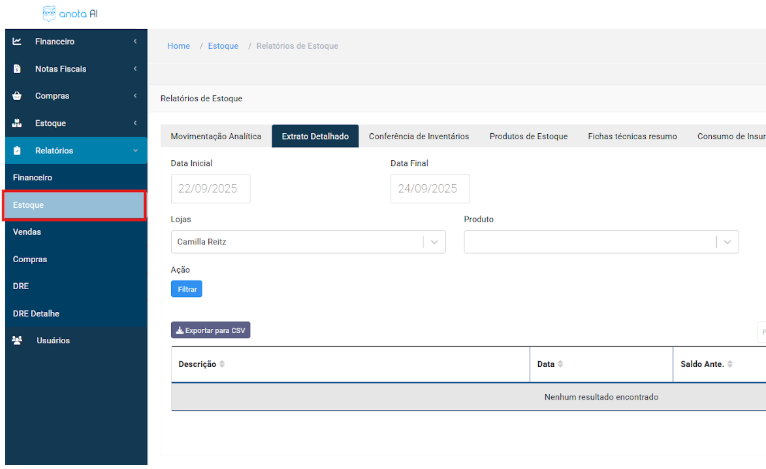
Tipos de relatórios:
- Movimentação Analítica
Mostra todas as movimentações de estoque detalhadamente, como compras, vendas, perdas e ajustes. - Extrato Detalhado
Permite visualizar as entradas e saídas de um produto específico em um período definido.
- Data Inicial / Data Final: selecione o período que deseja consultar.
- Lojas: escolha a loja que deseja analisar.
- Produto: filtre por produto específico ou deixe em branco para todos.
- Filtrar: clique para gerar o relatório.
- Exportar para CSV: baixe o relatório para o Excel ou outro sistema.
- Conferência de Inventários
Ajuda a verificar se o estoque físico bate com o estoque registrado no sistema. - Produtos de Estoque
Lista todos os produtos cadastrados no estoque, com informações básicas como quantidade disponível e unidade. - Fichas Técnicas Resumo
Mostra o resumo das fichas técnicas dos produtos produzidos, útil para calcular custos e consumo de insumos. - Consumo de Insumos
Indica a quantidade de insumos consumidos em determinado período, facilitando o controle de reposição.
Dicas para usar os relatórios:
- Sempre defina datas iniciais e finais para não gerar relatórios muito grandes.
- Use o filtro de produto se quiser analisar itens específicos.
- Combine os relatórios para ter uma visão completa do estoque: extrato detalhado + consumo de insumos, por exemplo.
- Exporte em CSV para gerar gráficos ou relatórios personalizados.
Com os relatórios de estoque, você tem mais controle sobre entradas, saídas e consumo de produtos, evitando perdas e melhorando a gestão do seu negócio.
Casos mais vistos
- Vendi um produto, mas o estoque não baixou.
Isso acontece quando o produto não está configurado corretamente no sistema.
Assim que o produto estiver configurado, toda venda registrada baixa automaticamente do estoque.
Veja como configurar o produto.
- Comprei um lote com várias unidades e preciso dar entrada.
Se você recebeu, por exemplo, 50 itens, precisa lançar isso no estoque.
Dá para fazer de duas formas:
- Pelo Ajuste de Estoque, informando a quantidade.
- Pelo lançamento/importação da Nota Fiscal, se tiver a NF do fornecedor.
Como ajustar o estoque.
Como lançar/importar notas fiscais.
- Vendi um produto que não estava cadastrado no estoque.
A venda é feita normalmente, mas como não há vínculo, o sistema não desconta nada do estoque.
Antes de vender novamente, cadastre o produto. Assim você evita erros no estoque e no financeiro.
Como cadastrar o produto.
- Não sei quando o estoque de um produto está acabando.
Sem alerta, você corre o risco de descobrir apenas quando o produto já terminou.
Configure o estoque mínimo e o sistema vai avisar quando chegar no limite definido.
Como configurar o estoque mínimo.
- Encontrei erro na quantidade do estoque
Isso pode acontecer por falha de lançamento ou contagem incorreta.
O jeito mais eficiente de corrigir é através do Inventário, que substitui o saldo atual do sistema pela contagem real.
Como fazer um inventário.
- Preciso trabalhar com quilos, litros ou outras medidas.
Se você só deixar como “unidade”, o controle pode ficar incorreto.
Produto de venda: acesse Estoque > Produtos de Venda
Insumo: acesse Estoque > Insumo de Estoque
- Quero ver todas as entradas e saídas de um produto específico.
Às vezes é preciso entender por que um saldo está diferente do esperado.
Acesse Relatórios > Estoque > Extrato detalhado para acompanhar todo o histórico.
Tenho movimentações recorrentes iguais e perco tempo lançando sempre do zero.
Use Modelos de ajuste de estoque: monte um ajuste com itens e quantidades que você repete, salve como modelo e reaplique quando necessário.
Preciso exportar a lista de produtos do estoque.
Você pode gerar o relatório direto no sistema.
Vá em Estoque > Relatórios > Produtos de estoque e exporte a lista.
- Preciso definir ou ajustar o custo dos produtos em estoque.
Atribua o custo para cada produto.
Produto de venda: acesse Estoque > Produtos de Venda
Insumo: acesse Estoque > Insumo de Estoque
O sistema então usará esses valores em relatórios e no cálculo de valor de estoque.
Perguntas Frequentes
1. Se vender um produto, o estoque vai baixar automaticamente?
Sim, mas apenas se o produto já estiver configurado corretamente no sistema. Assim que registrar a venda, o estoque será atualizado.
Clique aqui para saber como configurar o produto.
2. Comprei um lote e veio com 50 itens, como coloco isso no sistema?
Você pode adicionar o produto com um Ajuste de Estoque ou, se tiver Nota Fiscal, fazer o lançamento ou importar.
Clique aqui para ver como fazer um ajuste de estoque.
Clique aqui para ver como lançar/importar notas fiscais.
3. O que faço se vender algo que não está cadastrado no estoque?
Nada muda na venda — o pedido é feito normalmente. Mas como não há vínculo com estoque, o sistema não vai descontar nenhuma quantidade. Antes de vender novamente, configure o produto no sistema. Isso evita erros no controle do estoque e no financeiro.
Clique aqui para saber como configurar o produto.
4. Como sei se o estoque está acabando de um produto? O sistema avisa?
Sim! No Menu de Estoque, você pode configurar “alertas de estoque mínimo” para ser avisado quando a quantidade ficar baixa.
Clique aqui para ver como configurar o estoque minímo.
5. Preciso corrigir um erro no estoque. Como ajusto a quantidade manualmente?
O jeito mais eficiente de corrigir o estoque é através do inventário, ele substitui o saldo atual do estoque. Clique aqui pra saber como fazer.
6. Como faço para registrar as unidades de medida, como quilos, litros ou unidades?
Essa configuração é feita na tela de configuração do produto, Catálogo > Produtos de venda.
Clique aqui para conferir como é feita esta configuração.
7. Onde vejo um relatório para saber quais produtos vendem mais?
Você consegue visualizar a quantidade de produtos vendidos no Relatório de Vendas > Produtos.
8. Dá para ver o histórico de entrada e saída de um produto específico?
Sim, você consegue visualizar estas informações pela tela Estoque > Relatórios > Extrato detalhado.
9. Como faço para exportar a lista de produtos de estoque?
Você deve acessar a tela Estoque > Relatórios > Produtos de estoque.
10. Como faço para exportar a lista de produtos de estoque para enviar ao meu contador.
Para obter a lista de produtos, acesse Estoque > Posição de estoque> No relatório gerado contém as informações necessárias para a contabilidade. Para exportar você deve clicar no botão Exportar para CSV.
Esse conteúdo ajudou você?
Clique nas estrelas
Média da classificação 4.4 / 5. Número de avaliações: 7
Nenhuma avaliação até agora! Seja o primeiro a avaliar este post.
Lamentamos que este post não tenha sido útil para você!
Vamos melhorar este post!
Diga-nos, como podemos melhorar este post?


